[Allegro]Allegro实用技巧之模块复用
需求分析:
使用Allegro软件进行PCB Layout设计时,当电路图中有很多个相同的模块,使用模块复用的的操作方法,可以显著提高工作效率,同时也可以使PCB布局在整体上显得美观。
下面来讲述这个方法具体实现。
具体方法及说明:
1 如图,两个电路模块,它们在原理图中的电路也是一样的,对于这多个相同的电路模块,只要在PCB中做好其中的一个,则其余相同的模块通过复用的方式,可以快速完成,对于那些复杂的模块,复用的优势会更明显。

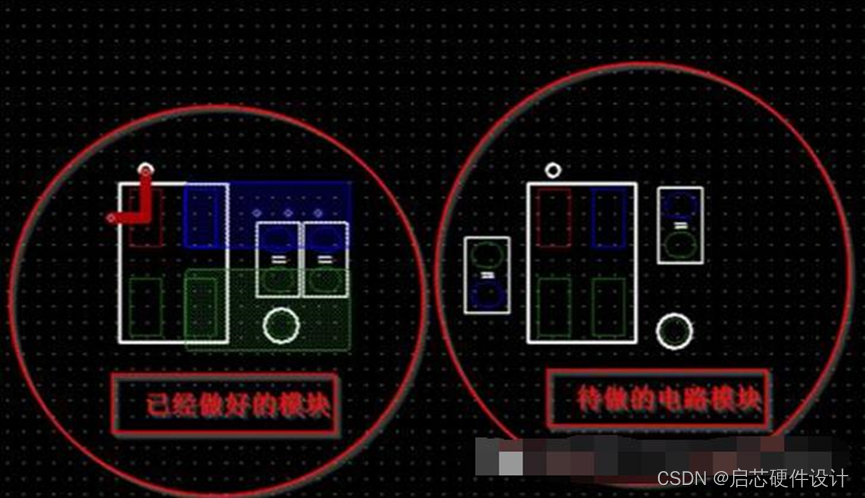
2 原理图中导出相同模块的器件信息,然后在放置器件的时候将属于一个模块的器件都放一起,放置好器件之后只需要选择其中一个模块进行布局布线,布好之后选择Setup — Application Mode — Placement Edit,然后框选这个做好的模块,选好之后点击右键,选择Place Replicate Create
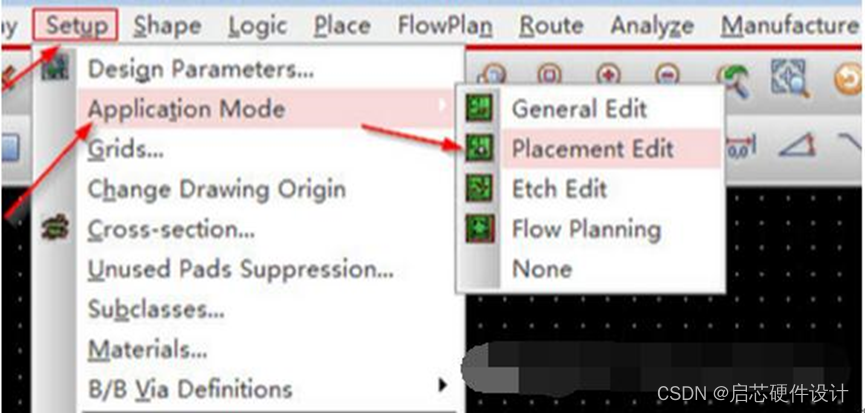
3 设置过滤器,将via等信息也添加进来:再选中其他的cline、via以及shape,都选好之后右键Done。如下图所示:
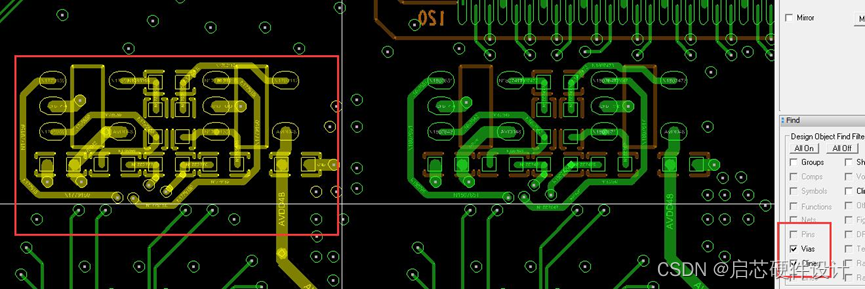
都选好之后右键Done
4 单击一下左键就会出现一个提示保存的窗体,保存的文件是mdd格式,即模块定义文件,这样一个模块就做好了。
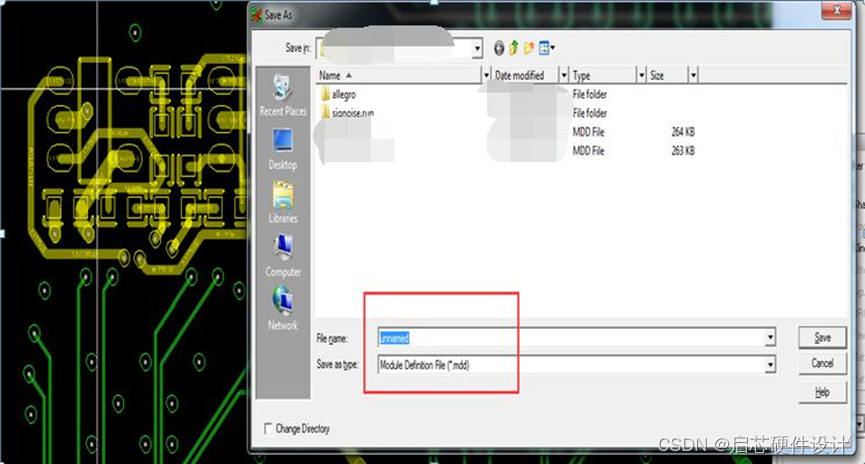
5 点击了place replicate create后,模块的元素会被高亮,也有些不会高亮—没有被选中,此时需要在右侧面板中选中相关的元素,然后再对着模块选择(框选),直到全部选中。via和line是没法选中的。选择其他模块器件,如果少选了,Allegro会把不能匹配到的器件报告出来,如果多选了,则Allegro不会理会那些多出来的器件,只匹配模块文件中器件。
6 点右键,然后done掉命令,点左键,弹出对话框,输入module1.mdd文件的名称。
7利用.mdd文件,进行模块复用;在placement edit 模式下,选中另外一个模块的全部器件,点击右键,如下图?选好之后点击右键,选择Place replicate apply,然后选择刚刚保存的文件名即可,可以看到布局和布线信息都跟之前的一模一样。

学习更多硬件相关内容及最全设计资料下载,可关注微信公众号:启芯硬件



